User Guide - Windows 10
Table Of Contents
- Witamy
- Elementy
- Połączenia sieciowe
- Podłączanie do sieci bezprzewodowej
- Korzystanie z elementów sterujących komunikacją bezprzewodową
- Łączenie z siecią WLAN
- Korzystanie z modułu HP Mobile Broadband (tylko wybrane produkty)
- Korzystanie z usługi HP Mobile Connect (tylko wybrane produkty)
- Korzystanie z urządzenia GPS (tylko wybrane produkty)
- Korzystanie z urządzeń bezprzewodowych Bluetooth (tylko wybrane produkty)
- Podłączanie do sieci przewodowej
- Podłączanie do sieci bezprzewodowej
- Nawigacja po ekranie
- Funkcje rozrywkowe
- Korzystanie z kamery internetowej (tylko wybrane modele)
- Korzystanie z funkcji audio
- Korzystanie z wideo
- Podłączanie urządzeń wideo przy użyciu kabla VGA (tylko wybrane modele)
- Podłączanie urządzeń wideo przy użyciu kabla HDMI (tylko wybrane modele)
- Wykrywanie i podłączanie wyświetlaczy przewodowych za pomocą koncentratora MultiStream Transport
- Wykrywanie bezprzewodowych wyświetlaczy zgodnych ze standardem Miracast i nawiązywanie połączenia z ...
- Wykrywanie i podłączanie wyświetlaczy zgodnych ze standardem Intel WiDi (tylko wybrane modele Intel)
- Zarządzanie energią
- Wyłączanie komputera
- Ustawianie opcji zasilania
- Korzystanie ze stanów oszczędzania energii
- Korzystanie z zasilania bateryjnego
- Wyszukiwanie dodatkowych informacji o baterii
- Korzystanie z narzędzia Battery Check firmy HP
- Wyświetlanie informacji o poziomie naładowania baterii
- Wydłużanie czasu pracy na baterii
- Zarządzanie niskimi poziomami naładowania baterii
- Oszczędzanie energii baterii
- Utylizowanie baterii
- Wymiana baterii
- Korzystanie z zewnętrznego źródła zasilania prądem przemiennym
- Bezpieczeństwo
- Zabezpieczanie komputera
- Korzystanie z haseł
- Ustawianie haseł w systemie Windows
- Ustawianie haseł w programie Computer Setup
- Zarządzanie hasłem administratora BIOS
- Zarządzanie hasłem funkcji DriveLock w programie Computer Setup (tylko wybrane produkty)
- Korzystanie z funkcji Automatic DriveLock (Automatyczne zabezpieczenie DriveLock) programu Computer ...
- Korzystanie z oprogramowania antywirusowego
- Korzystanie z oprogramowania zapory
- Instalowanie krytycznych aktualizacji zabezpieczeń
- Korzystanie z programu HP Client Security (tylko wybrane produkty)
- Korzystanie z programu HP Touchpoint Manager (tylko wybrane produkty)
- Instalowanie opcjonalnej linki zabezpieczającej (tylko wybrane produkty)
- Używanie czytnika linii papilarnych (tylko wybrane produkty)
- Konserwacja
- Wykonywanie kopii zapasowych i odzyskiwanie danych
- Computer Setup (BIOS), TPM i HP Sure Start
- HP PC Hardware Diagnostics (UEFI)
- Dane techniczne
- Wyładowania elektrostatyczne
- Dostępność
- Indeks
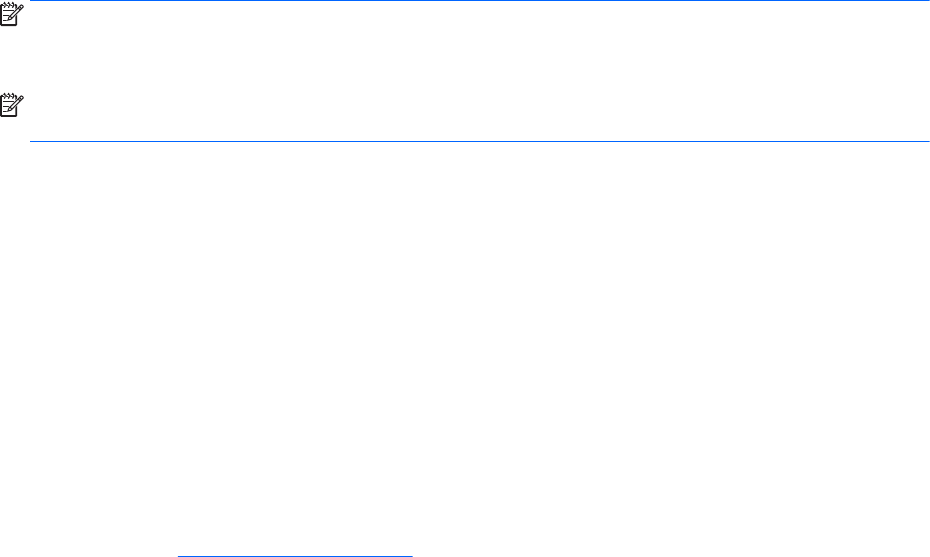
UWAGA: Program HP 3D DriveGuard chroni wyłącznie wewnętrzne dyski twarde. Dysk zainstalowany w
opcjonalnym urządzeniu dokującym lub podłączony przez port USB nie jest chroniony przez program HP 3D
DriveGuard.
UWAGA: Ponieważ dyski półprzewodnikowe (SSD) nie zawierają części ruchomych, system HP 3D
DriveGuard nie jest potrzebny w przypadku takich dysków.
Więcej informacji można znaleźć w pomocy oprogramowania HP 3D DriveGuard.
Określanie stanu HP 3D DriveGuard
Wskaźnik dysku twardego komputera zmienia kolor, aby poinformować, że dysk znajdujący się
w podstawowej wnęce dysku twardego lub we wnęce dodatkowej (tylko wybrane produkty) jest
zaparkowany. Aby określić, czy napęd jest obecnie zabezpieczony lub zaparkowany, skorzystaj z ikony w
obszarze powiadomień pulpitu systemu Windows skrajnie po prawej stronie paska zadań.
Aktualizowanie programów i sterowników
HP zaleca także regularne aktualizowanie programów i sterowników. Aktualizacje mogą rozwiązać problemy
i wprowadzić nowe funkcje i opcje do komputera. Przykładowo, starsze elementy graficzne mogą nie działać
dobrze z najnowszymi grami. Bez najnowszego sterownika nie można w pełni korzystać z możliwości
sprzętu.
Przejdź do strony
http://www.hp.com/support, aby pobrać najnowsze wersje programów i sterowników HP.
Oprócz tego możesz się zarejestrować, aby otrzymywać automatyczne powiadomienia, gdy aktualizacje
będą dostępne.
Jeśli chcesz zaktualizować programy i sterowniki, postępuj zgodnie z tymi instrukcjami:
1. Wpisz support w polu wyszukiwania paska zadań, a następnie wybierz aplikację HP Support
Assistant.
– lub –
Kliknij ikonę znaku zapytania znajdującą się na pasku zadań.
2. Wybierz opcję Mój komputer, a następie wybierz kartę Aktualizacje i opcję Sprawdź dostępność
aktualizacji i wiadomości.
3. Postępuj zgodnie z instrukcjami wyświetlanymi na ekranie.
Czyszczenie komputera
Komputer można bezpiecznie czyścić za pomocą następujących środków:
●
chlorku benzylodimetyloamoniowego w stężeniu maksymalnie 0,3% (na przykład w postaci
jednorazowych chusteczek różnych marek),
●
bezalkoholowego płynu do mycia szyb,
●
roztworu wody i delikatnego mydła,
●
suchej ściereczki czyszczącej z mikrofibry lub irchy (beztłuszczowej i antystatycznej),
●
antystatycznych ściereczek myjących.
52 Rozdział 8 Konserwacja










